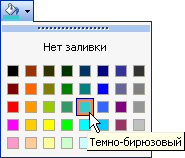Как добавлять обрамление и заливку
- Выберите подходящий тип линии для обрамления. Можно задать различные штриховые, пунктирные и двойные линии, а также подобрать для них нужную толщину. В окне Тип линии, выбранный тип выделяется нежирной пунктирной четырехугольной рамкой. Кроме того, можно задать цвет рамки, воспользовавшись предлагаемой палитрой, появляющейся на экране при щелчке на раскрывающемся списке Цвет.
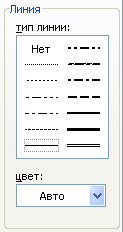
- Чтобы создать заливку (фон) в выделенной ячейке или группе ячеек, щелкните на вкладке Вид диалогового окна Формат ячеек. Затем выберите нужный цвет или заливку. По желанию можно также выбрать фоновый узор ячейки. Для этого необходимо щелкнуть на кнопке со стрелкой рядом со списком Узор и выбрать подходящий узор из предлагаемого набора образцов. Фон ячейки, складывающийся из сочетания цвета заливки и узора, выводится в поле Образец. Если сделанный выбор вас устраивает, щелкните на кнопке ОК, после чего обрамление и заливка будут применены к выделенным ячейкам таблицы.
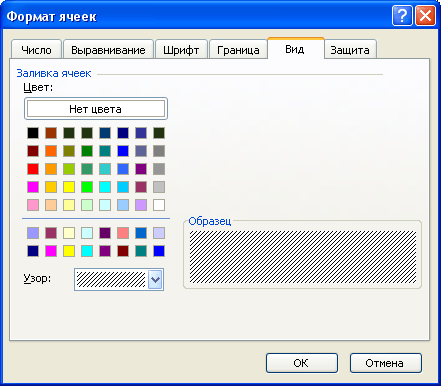
- Чтобы быстро провести линии рамки, щелкните на кнопке с изображением стрелки, которая находится на панели инструментов Форматирование рядом с кнопкой
 Граница, и из появившегося набора выберите необходимый тип обрамления. Если нужный режим уже был выбран ранее, достаточно щелкнуть на самой кнопке – и этот стиль будет использован при проведении очередной границы.
Граница, и из появившегося набора выберите необходимый тип обрамления. Если нужный режим уже был выбран ранее, достаточно щелкнуть на самой кнопке – и этот стиль будет использован при проведении очередной границы. 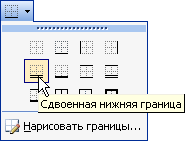
- Кнопка
 Цвет заливки позволяет быстро изменить окраску ячеек. Для этого достаточно щелкнуть на стрелке, расположенной рядом с кнопкой и выбрать подходящий цвет из появившейся цветовой палитры.
Цвет заливки позволяет быстро изменить окраску ячеек. Для этого достаточно щелкнуть на стрелке, расположенной рядом с кнопкой и выбрать подходящий цвет из появившейся цветовой палитры.